DCP-J132W
Usein kysytyt kysymykset ja vianmääritys |

DCP-J132W
Päivämäärä: 31/07/2014 Numero: faq00002918_009
Poistin juuttuneen paperin mutta ilmoitus "Paperi juuttui" ei poistunut.
Kun poistat juuttuneen paperin, nosta ensin skannerikansi ylös ja laske takaisin alas, se kuittaa ilmoituksen Paperi juuttui (Paper Jam).
Jos ilmoitus "Paperi juuttui" ei poistunut näytöltä, laitteeseen voi olla juuttunut pieni paperinpala.
Poista paperi seuraavasti.
Koskee MFC-malleja joissa on faxtoiminto:
Ennen kuin irroitat sähköjohtoa, voit siirtää faxviestit laitteen muistista tietokoneeseen tai toiseen faxlaitteeseen niin et kadota tärkeitä viestejä. Katso täältä miten muistissa olevat faxviestit voidaan lähettää edelleen toiseen faxlaitteeseen.
HUOM: Ohjeen kuvissa näkyy yksi tämän sarjan laitteista joka voi olla erinäköinen kuin sinun Brotherisi.
Työnnä tulostuspää sivuun ja poista juuttunut paperi
- Vahinkojen välttämiseksi vältä koskemasta laitteen sisäosiin kun poistat paperia.
Jos iholle tai vaatteille joutuu väriainetta, pese se välittömästi pois saippualla tai muulla puhdistusaineella.
-
Nosta skannerin kansi auki molemmilla käsillä laitteen sivuilla sijaitsevista tarttumiskohdista.

-
Tarkista tulostuspään sijainti.
-
Jos tulostuspää on vasemmassa reunassa tai sitten telan keskellä, siirry vaiheeseen 3.
-
Jos tulostuspää on oikeassa reunassa kuvan osoittamalla tavalla, tulostuspäätä ei voi siirtää. Pidä
 (Cancel) tai Stop/Exit -nappia alaspainettuna, kunnes tulostuspää siirtyy keskelle.
(Cancel) tai Stop/Exit -nappia alaspainettuna, kunnes tulostuspää siirtyy keskelle.
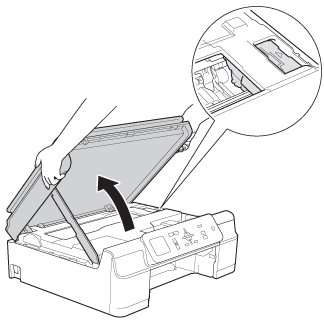
-
Jos tulostuspää on vasemmassa reunassa tai sitten telan keskellä, siirry vaiheeseen 3.
-
Irroita sähköjohto pistorasiasta.
- Siirrä tulostupäätä käsin (jos on tarpeen) ja poista paperi, joka on jäänyt tälle alueelle. Käytä tarvittaessa apuna pinsettejä.
-
Vapauta lukitus nostamalla skannerin kansi (1). Työnnä skannerin kannen tuki alas (2) varoen ja sulje kansi (3) molemmilla käsillä.

- Kytke sähköjohto uudelleen.
Jos paperitukosilmoitus ei poistunut, katso täältä miten poistetaan laitteen sisälle juuttunut paperi.
Paperi on juuttunut laitteen sisälle.
Toimi seuraavasti Tukos sisällä ("Jam Inside")-ilmoituksen tullessa.
-
Irroita sähköjohto pistorasiasta.
-
Jos paperituen läppä on auki, sulje se ja sulje sitten myös paperituki. Vedä paperikasetti kokonaan ulos laitteesta.

-
Vedä oikealla ja vasemmalla olevat vihreät vivut itseäsi kohti niin paperia voi vetää.

-
Nosta skannerin kansi auki molemmilla käsillä laitteen sivuilla sijaitsevista tarttumiskohdista. Tarkista että laitteen sisältä nurkista on poistettu juuttuneet paperit ja muut roskat.

-
Tarkista että laitteen edestä sisältä on poistettu juuttuneet paperit ja muut roskat kuten kuvassa näkyy.

-
Jos laitteeseen juuttunutta paperinpalaa ei saa irti, jatka vaiheesta 6.
- Jos laitteeseen juuttunut paperinpala lähti irti, siirry vaiheeseen 14.
-
Jos laitteeseen juuttunutta paperinpalaa ei saa irti, jatka vaiheesta 6.
-
Aseta yksi arkki A4-kokoista paksua paperia, esim. valokuvapaperia (1) pystyasennossa laitteen edessä olevaan rakoon, kunnes se ottaa kiinni johonkin. Katso kuvaa.


-
Koneeseen työntämäsi arkki työntää paperin edellään ulos. Poista arkki ja irronnut paperi.
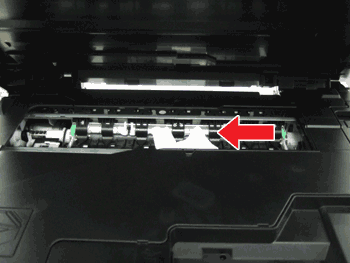
Älä koske muoviseen koodausnauhaan (1). Laite saattaa vaurioitua.

-
Poista valokuvapaperiarkki.
-
Avaa paperitukosten selvittämiseen tarkoitettu kansi (1) laitteen takaosasta.

-
Aseta yksi arkki A4-kokoista paksua paperia, esim. valokuvapaperia (1) pystyasennossa laitteen takana olevaan rakoon, kunnes se ottaa kiinni johonkin. Katso kuvaa.

-
Koneeseen työntämäsi arkki kulkee laitteen läpi ja työntää paperin edellään ulos.

-
Poista arkki ja irronnut paperi.
-
Sulje paperitukosten selvittämiseen tarkoitettu kansi. Varmista, että kansi on täysin suljettu.

-
Vapauta lukitus nostamalla skannerin kansi (1). Työnnä skannerin kannen tuki alas (2) varoen ja sulje kansi (3) molemmilla käsillä.

-
Työnnä paperikasetti hitaasti takaisin kokonaan laitteeseen.

-
Pidä paperikasettia paikallaan ja vedä samalla paperituesta, kunnes se naksahtaa, ja avaa paperituen jatke. Vedä paperituki niin ulos kuin se tulee, jolloin kuuluu naksahdus.

Älä avaa paperituen jatketta käytettäessä paperikokoa Legal. (Legal-koko ei ole käytettävissä kaikissa maissa.)
- Kytke sähköjohto uudelleen.
Jos ongelma ei poistu, ota yhteyttä Brother-tukeen.
Aiheeseen liittyvät kysymykset
DCP-J132W, DCP-J152W
Jos tarvitset lisäapua, ota yhteys Brotherin asiakaspalveluun:
Sisältöpalaute
Huomaathan, että tämä lomake on tarkoitettu ainoastaan palautteen antamiseen.